Популярното приложение Skype вече е инсталирано на почти всяко устройство с интернет връзка. Ще го намерите на компютри и лаптопи, смартфони и таблети. Напоследък към телевизора се добавят и такива уреди, които имат възможност за свързване с интернет. Осъществявайте връзка със света чрез своя смарт телевизор със Skype на вашия смарт телевизор.
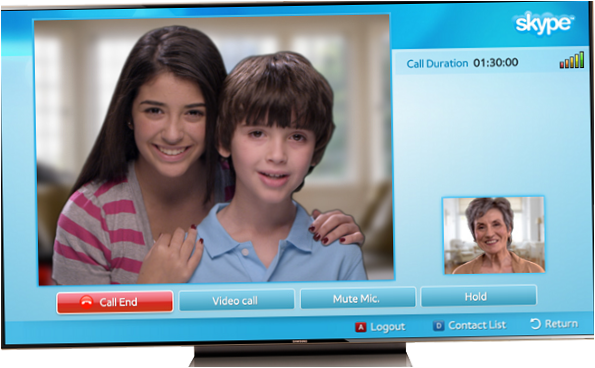
Силата на Skype
Софтуерът за видеокомуникация е много популярен и търсен, защото ви позволява да организирате на широк екран на телевизор безплатна възможност за комуникация с хора от всяка точка на света. Лесен за настройка и много функционален.
Отскоро Skype се инсталира само на мобилни устройства и компютърно оборудване. Днес е възможно софтуерът да се инсталира и на телевизори с функция SmartTV. Сега можете да направите общуването с приятелите и роднините си по-качествено и интересно, защото то ще се осъществява през големия екран на вашия телевизор.
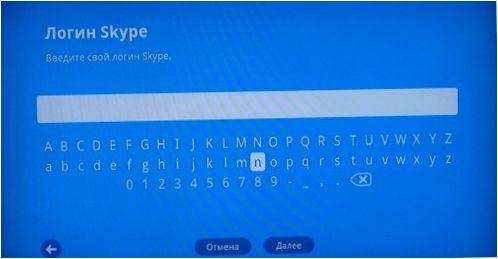

функции за инсталиране на Skype за Samsung
За да го инсталирате, трябва да изтеглите липсващи библиотеки, които са подходящи за конкретен модел. Необходимите архиви ще бъдат наименувани, както следва:
- F5xxx – F6xxx – инсталиране_F5_6 series.zip;
- Серии F7xxx – F8xxx – инсталация_F7_8.zip;
- Серия E5xxx – E6xxx – install_E5_6.цип;
- Серии F7xxx – F8xxx – install_E7_8.zip.
Ако телевизорът принадлежи на към поредицата H, след това отидете на Меню – Помощ – Избор на Samsung, за да разберете модела на фърмуера и да изтеглите съответния архив.
Следващата стъпка е да разопаковате изтеглената библиотека в корена на флаш паметта и да я поставите в телевизора. От всички файлове се избира изпълнимата инсталация. Когато на екрана се появи три пъти зеленият знак „OK“, можете да изключите устройството. При следващото включване Skype ще се появи сред програмите за инсталиране. Процесът на инсталиране следва същия модел като при други марки телевизори. Ако имате телевизор Samsung у дома, си струва да разгледате пълната информация за това как да конфигурирате Smart TV на телевизори от тази марка.

Можете ли да използвате Skype на вашия смарт телевизор?
Да, може да се използва Skype на смарт телевизор. Според модела и марката на телевизора, някои може да имат вградено приложение за Skype, докато други имат възможност за свързване на външна камера и микрофон чрез USB портове. Това позволява на потребителите да провеждат видео разговори и срещи на голям екран, без да се нуждаят от компютър или други устройства.
Как бих могъл да инсталирам Skype на моя смарт телевизор? Има ли някаква специална програма или приложение, което трябва да сваля? Има ли някакви минимални изисквания към смарт телевизора за да използвам Skype върху него?